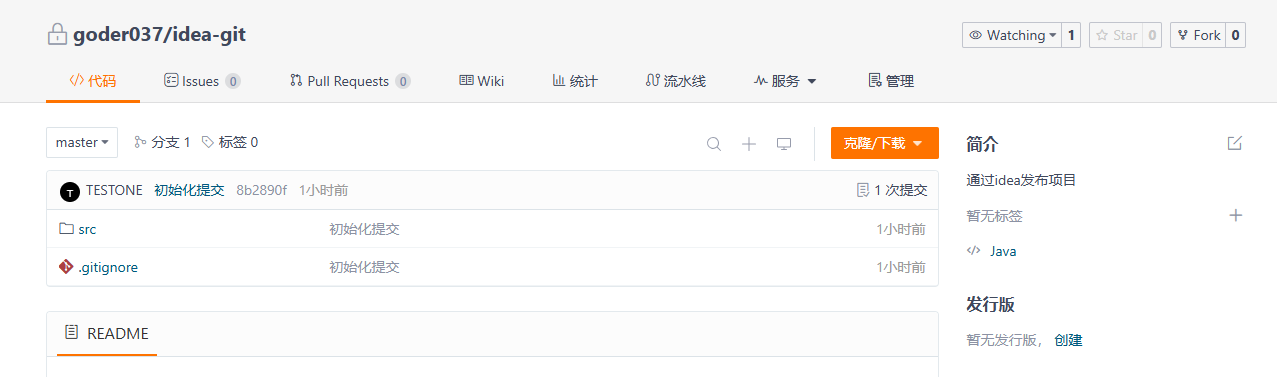IDEA使用Git
默认IDEA中集成了Git的插件,可以在IDEA中使用Git的各种功能。
1. 配置Git插件
Git插件的功能底层仍然需要我们安装的Git软件,需要确保Git插件配置的Git软件位置无误: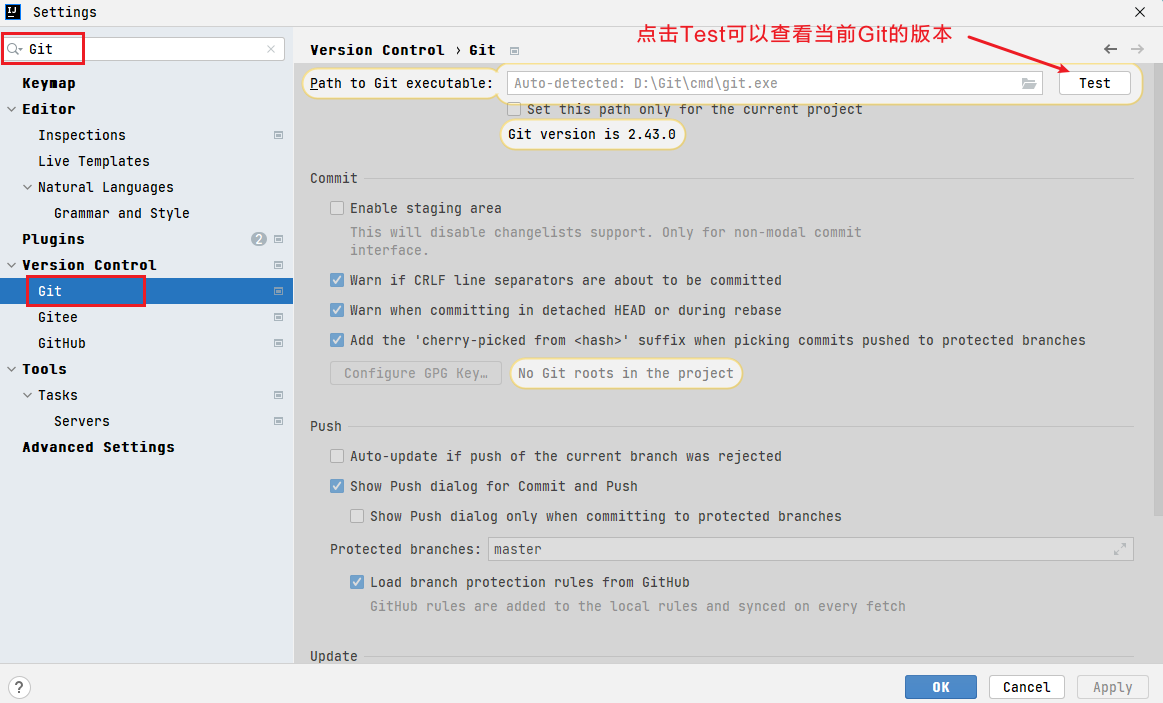
2. 转换项目为Git项目
- 新建项目idea-git项目:
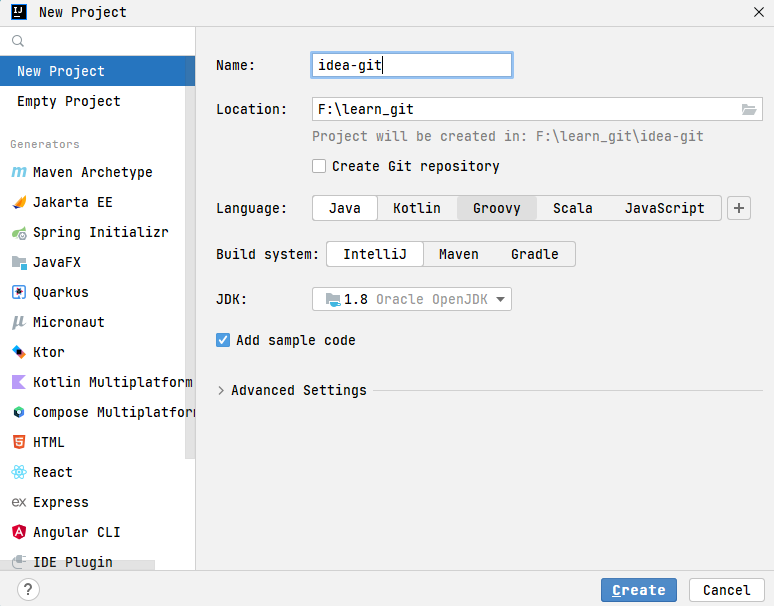
- 项目创建好了,他只是一个普通项目,若要转换为Git管理的项目,点击VCS-Enable Version Control Integration按钮:
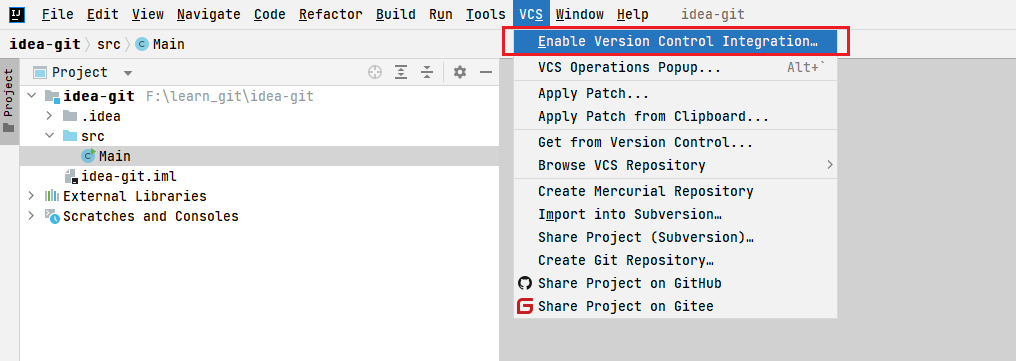
- 弹出对话框,下拉框选择Git,点击ok:
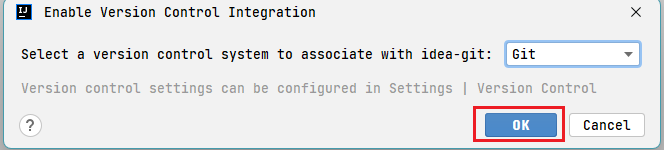
3. 配置ignore文件
- IDEA会生成一些对项目无关的文件,使用Git的ignore文件进行隔离,选择.idea文件夹右键选择菜单:
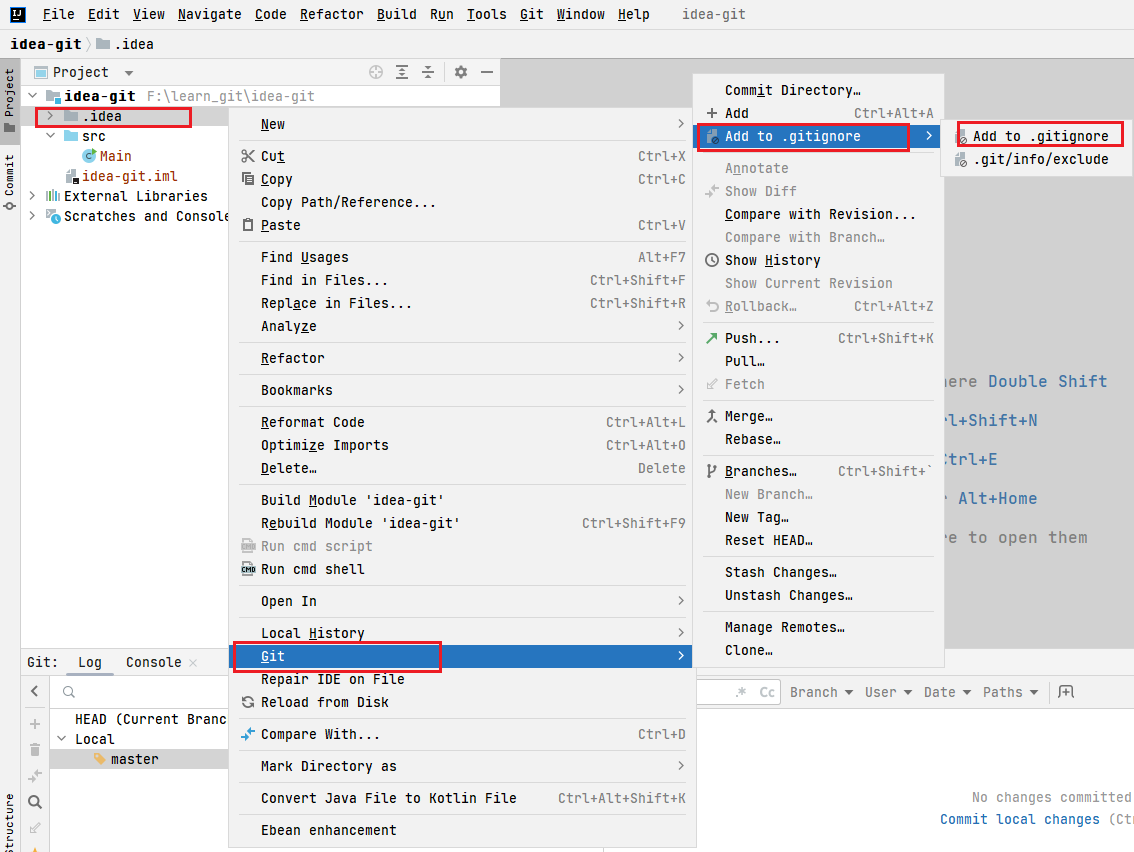
- 弹出对话框,点击create按钮:
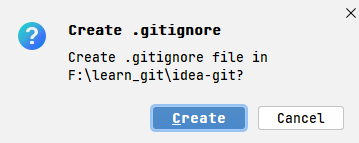
- .ignore文件创建好后,GIT插件会自动识别新增文件,弹出对话框:
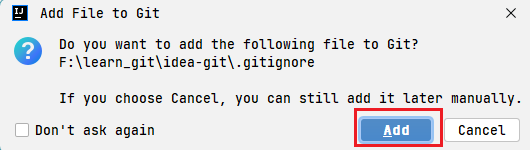
- 进过配置,.ignore文件配置如下:
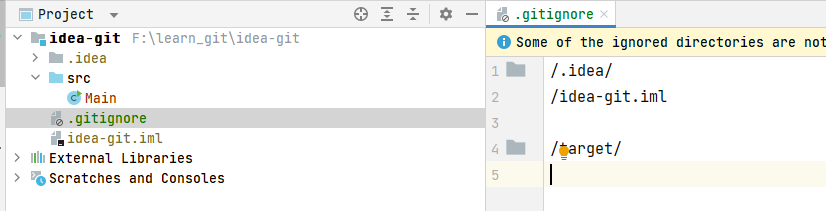
4. 提交到本地库
- 点击Git-Commit选项:
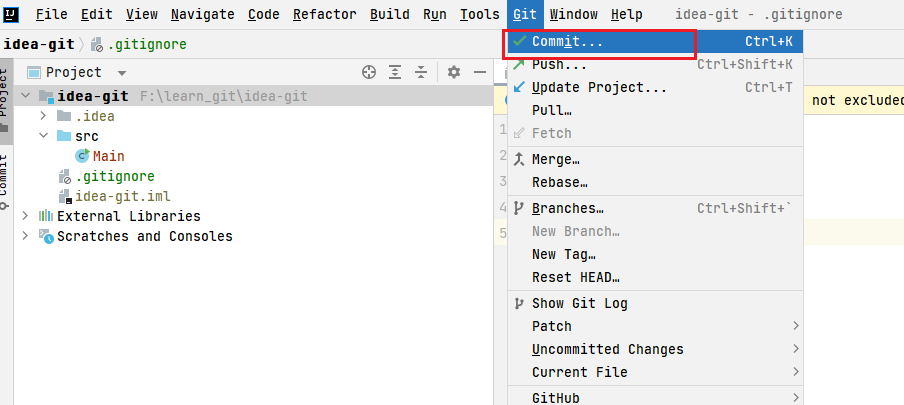
- 输入提交的日志内容,点击提交:
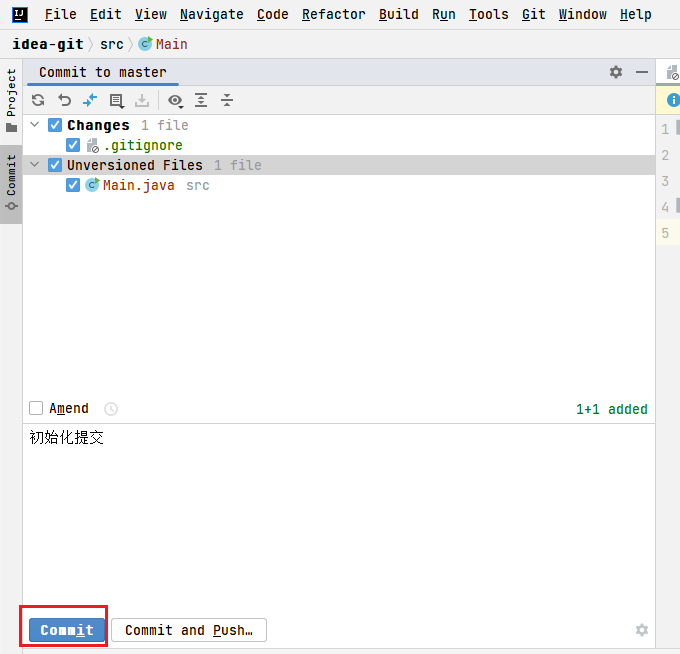
5. 查看历史版本
点击git的tab页面,可以查看git的提交历史: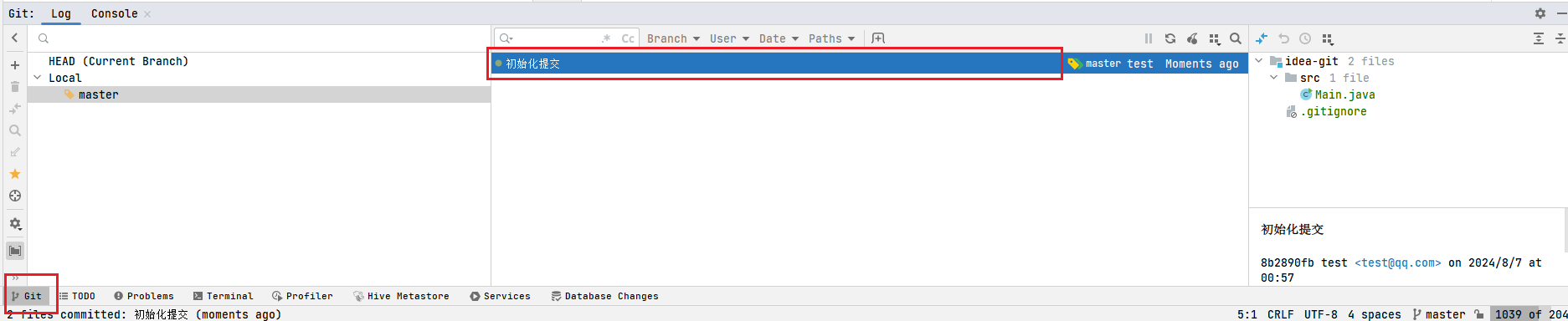
6. 将代码发布到远程仓库
目前代码只是在本地仓库中,发布到网络中的代码托管平台,比如Gitee,需要我们按照Gitee插件。 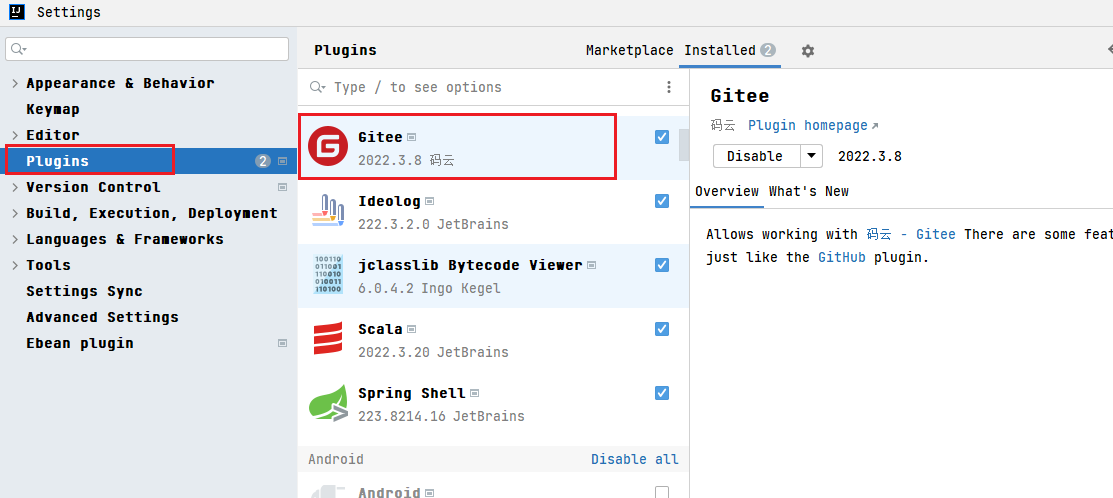 安装完成后,点击Git-Gitee菜单:
安装完成后,点击Git-Gitee菜单: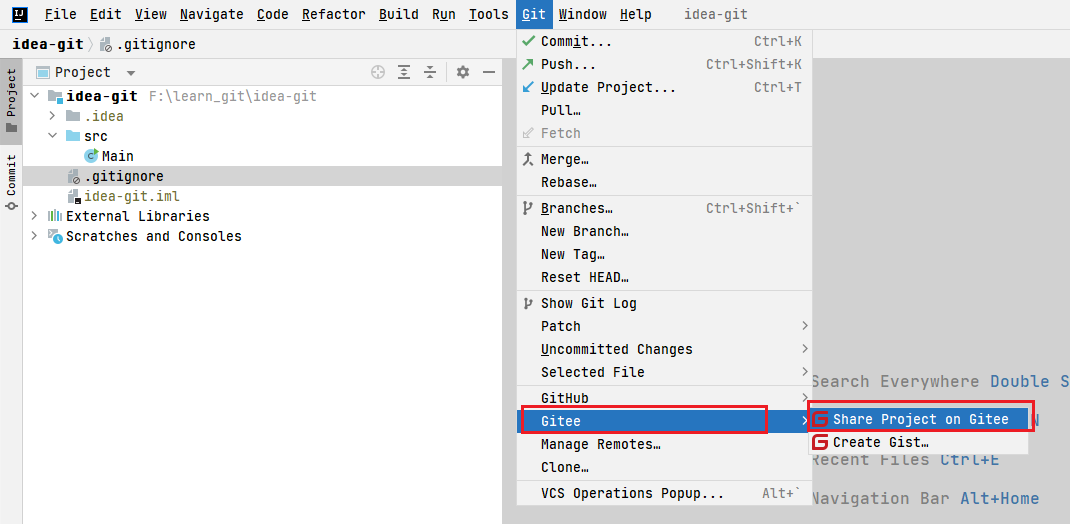 弹出对话框,输入项目描述,第一次Share by后面的下拉框没有数据,需要点击Add account按钮:
弹出对话框,输入项目描述,第一次Share by后面的下拉框没有数据,需要点击Add account按钮: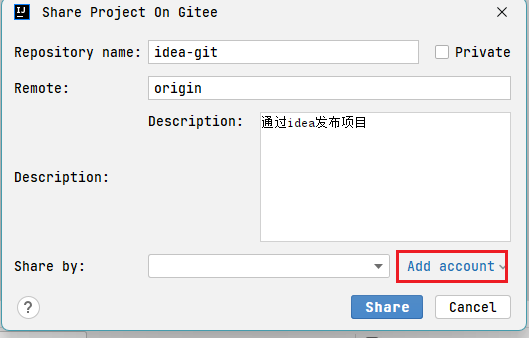 点击后选择Log In via Gitee,会自动打开浏览器页面,如果没有登陆还需要在页面上登陆Gitee:
点击后选择Log In via Gitee,会自动打开浏览器页面,如果没有登陆还需要在页面上登陆Gitee: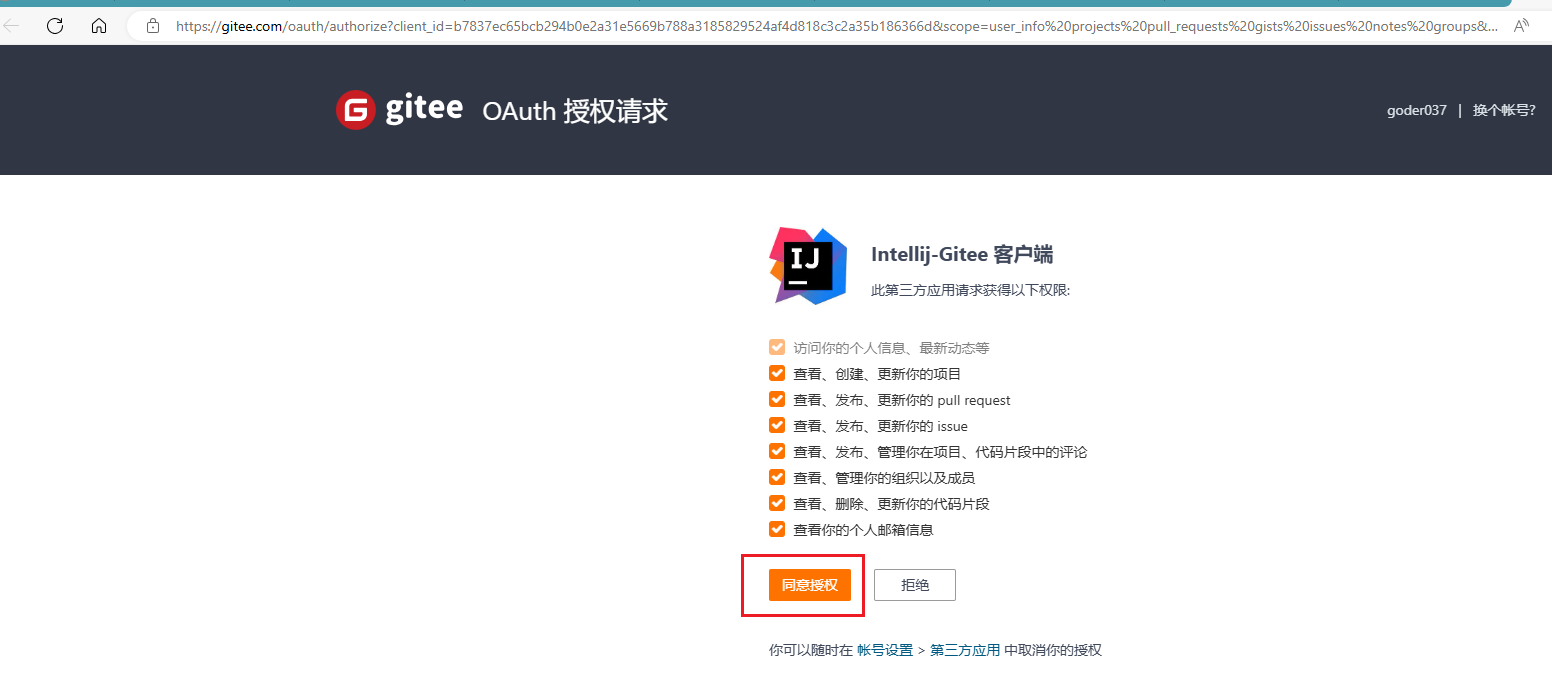 点击同意授权后,会自动回到弹出框,此时下拉框已经自动填充了我们的Gitee账号信息:
点击同意授权后,会自动回到弹出框,此时下拉框已经自动填充了我们的Gitee账号信息: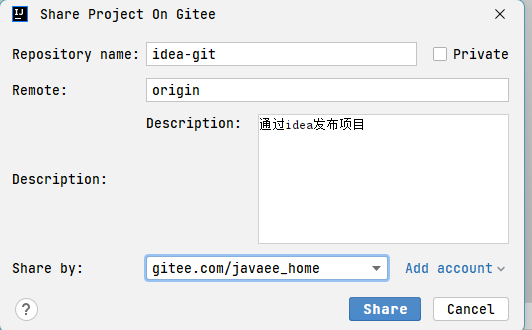 点击share后,Gitee插件就开始向Gitee远程仓库开始发布,发布完成后,查看Gitee网站:
点击share后,Gitee插件就开始向Gitee远程仓库开始发布,发布完成后,查看Gitee网站: